SAI中中的图片可以保存为JGP格式、PNG格式,或是保存为适合PS使用的PSD格式,该怎么设置图片的格式恩?下面我们就来看看详细的教程。
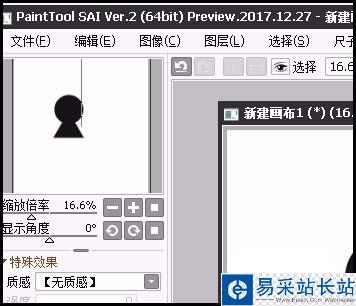
1、我们新建一个画布,再从中画画,在这里,我就简单的画了两个图形作为示例,演示操作步骤。

2、鼠标移到上面的菜单栏中,点击:文件

3、在弹出的菜单中再点:导出为指定格式;右侧又弹出子菜单,在这里我们就可以选择自己想要的格式了。
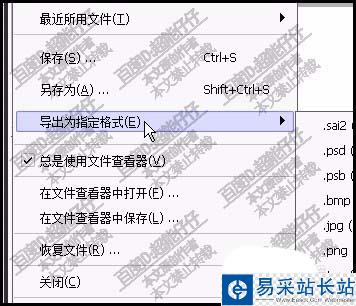
4、比如,我在这里选择PNG格式。即时,弹出一个对话框。

5、然后,设置保存地址,比如,保存在电脑桌面上。
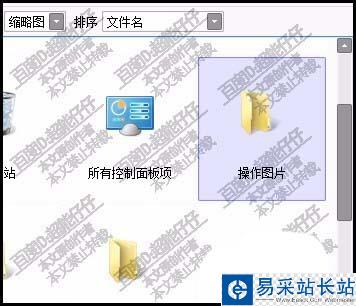
6、接着,再设置文件名称;保存格式已自动显示为PNG;然后,点击:OK
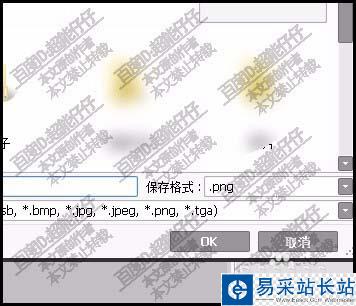
7、返回到电脑桌面,即可看到此图片。

以上就是sai设置图片保存格式的教程,希望大家喜欢,请继续关注错新站长站。
相关推荐:
SAI图片怎么调节柔光?
Sai怎么画树叶和毛毛虫?
sai怎么给一层层的花瓣涂油画效果的颜色?
新闻热点
疑难解答